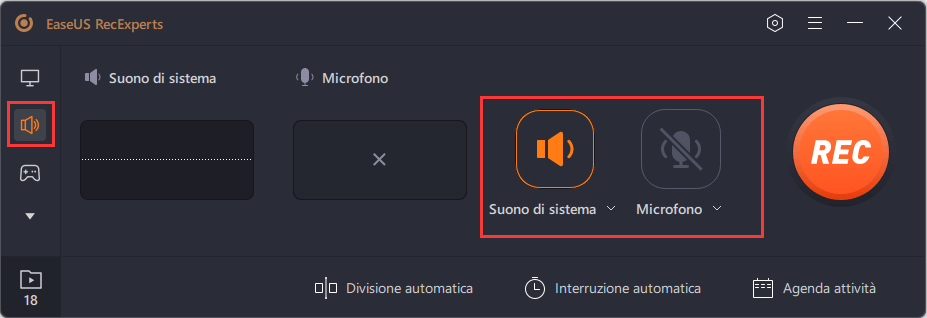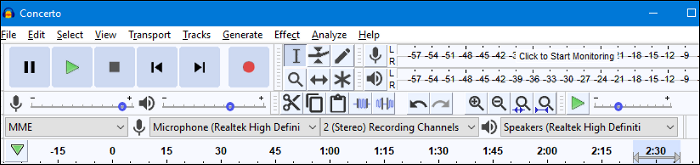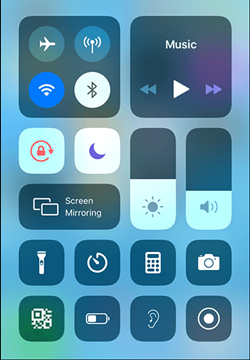Apple Music è uno dei migliori servizi di streaming di musica, audio e video in tutto il mondo. Qui puoi trovare e goderti molta musica di qualità cristallina senza sforzo; inoltre, offre anche un abbonamento di prova gratuito di 3 mesi per i nuovi utenti.
Tuttavia, tutti i media sono protetti da DRM, il che significa che non potrai accedervi dopo 3 mesi se non paghi la quota di abbonamento. Se desideri ascoltare questi brani protetti da DRM quando interrompi l'abbonamento, il modo più semplice è registrare lo schermo su Apple Music. Qui presenteremo alcuni programmi di registrazione audio e schermo e ti guideremo attraverso i passaggi per registrare su Apple Music senza sforzo. Ora cominciamo!
🔔Di seguito sono riportati i punti di vista dell'editore per ciascun metodo e puoi fare riferimento ad essi per prendere la tua decisione:
|
Metodo
|
Efficacia
|
Qualità di registrazione
|
Livello di difficoltà
|
|
EaseUS RecExperts
|
Alta: con un clic puoi registrare tutti i brani da Apple Music con una qualità del suono senza perdite; Offri funzionalità di riduzione del rumore;
|
Alto
|
Facilissimo
|
|
Audacity
|
Medio: registra la musica Apple ed esporta in molti formati comuni, ma è un po' obsoleto e manca di supporto tecnico
|
medio |
Facile
|
| iOS Recorder |
Medio: se utilizzi un iPhone, puoi provare questo metodo per registrare ed esportare in un solo formato audio. |
medio |
Facile |
Come registrare su schermo Apple Music con audio [il modo più semplice]
Registrazione dello schermo Apple Music senza audio? Quindi, devi provare EaseUS RecExperts. Questo è un eccezionale registratore di schermo per utenti Mac e Windows. Con il suo aiuto, puoi registrare facilmente le tue canzoni preferite da Apple Music in alta qualità. Premi il pulsante in basso per ottenerlo ed esplora altre funzionalità.
Dopo la registrazione, puoi salvarli in vari formati audio, inclusi MP3, AAC, OGG, WAV, ecc. Inoltre, fornisce una funzione di riduzione del rumore, il che significa che puoi registrare su Apple Music senza alcun rumore di fondo.
Ecco come registrare su schermo Apple Music utilizzando EaseUS RecExperts:
Step 1. Avvia EaseUS RecExperts e scegli "Audio" (l'icona a forma di altoparlante) dal lato sinistro dell'interfaccia. Seleziona la sorgente sonora facendo clic sul segno dell'altoparlante (Suono di sistema) o del microfono (Microfono). In alternativa, puoi registrare entrambi contemporaneamente.
Step 2. Premi il pulsante "REC" per avviare la registrazione di audio. Per terminarla, basta fare clic sull'icona del quadrato rosso "Interrompe".
Step 3. A questo punto, si aprirà automaticamente la finestra dell'elenco delle registrazioni. Puoi riprodurre o modificare gli audio registrati con gli strumenti integrati.
Come eseguire la registrazione su Apple Music utilizzando Audacity [gratuito]
Se non hai budget e desideri registrare brani da Apple Music gratuitamente, ecco anche un modo semplice per te. Questo per usare Audacity.
Audacity è un registratore audio gratuito, open source e multipiattaforma. È in grado di registrare audio dal vivo tramite un microfono o un mixer o di digitalizzare registrazioni da altri media. Il software supporta anche l'editing di più tracce in un gran numero di formati, inclusi WAV, MP3, Ogg Vorbis e altri. Audacity può esportare in MP3, OGG e altri formati. Quindi, è uno strumento ideale per registrare musica da Apple Music.
Ecco i passaggi per registrare gratuitamente Apple Music tramite Audacity:
Passaggio 1. Avvia Audacity sul tuo Mac. Se ancora non ce l'hai, vai sul suo sito ufficiale per scaricarlo e installarlo.
![Audacia]()
Passaggio 2. Successivamente, seleziona i brani musicali Apple desiderati da riprodurre dal tuo computer.
Passaggio 3. Torna ad Audacity e fai clic sul pulsante rosso di registrazione per avviare la registrazione di Apple Music.
Passaggio 4. Una volta terminato, premi il pulsante di arresto per terminare la registrazione. Alla fine, puoi modificare facilmente le registrazioni ed esportarle.
Come registrare su schermo Apple Music su iPhone/iPad [funzione incorporata]
I metodi di cui sopra sono applicabili principalmente alla registrazione di Apple Music su Mac. Ma se desideri registrare brani Apple Music su dispositivi iOS, come iPhone e iPad, come affrontare il problema?
In realtà, non è difficile registrare Apple Music su dispositivi iOS con il miglior registratore dello schermo per iPhone, poiché è presente un registratore dello schermo integrato che può aiutarti a completare l'attività. Basta seguire i tutorial qui sotto per farlo.
Guida passo passo per registrare da Apple Music su iPhone/iPad:
Passaggio 1. Apri Impostazioni > Centro di controllo > Personalizza controlli e scorri fino alla fine dell'elenco. Dovresti vedere una nuova opzione di registrazione dello schermo qui e toccala per aggiungerla al menu del centro di controllo.
![Registratore dello schermo iOS]()
Passaggio 2. Riproduci il brano che desideri registrare da Apple Music.
Passaggio 3. Scorri verso l'alto dalla parte inferiore del display e tocca il pulsante Registrazione schermo. Quindi, attendi il conto alla rovescia di tre secondi per avviare la registrazione.
Passaggio 4. Se desideri terminare la registrazione, fai semplicemente clic sul pulsante Interrompi registrazione nella barra dei menu. Infine, il file musicale registrato verrà salvato automaticamente sul tuo dispositivo.
Come registrare le domande frequenti su Apple Music
1. Esiste un modo per registrare lo schermo di Apple Music?
Certo che si. In realtà esistono molti modi per registrare lo schermo di Apple Music:
Per coloro che registrano su Mac, alcuni software di registrazione audio come EaseUS RecExperts sono un'ottima opzione. Ti consente di registrare tutto il tempo che desideri ed esportare la registrazione in diversi formati con alta qualità.
Per gli utenti iOS, puoi utilizzare il registratore dello schermo integrato per registrare Apple Music su iPhone o iPad. Se necessario, puoi provare anche molte altre app di terze parti.
2. Perché non viene emesso alcun suono quando registro lo schermo di Apple Music?
Gli aggiornamenti o altri motivi potrebbero causarlo. Se ciò accade, controlla le seguenti soluzioni:
- Metodo 1. Riavvia il tuo iPhone.
- Metodo 2. Controlla gli aggiornamenti software.
- Metodo 3. Chiudi Apple Music e riaprilo.
- Metodo 4. Ripristina tutte le impostazioni.
- Metodo 5. Ripristina il tuo iPhone.
3. Come posso registrare il mio schermo con la musica?
Per registrare lo schermo con la musica, tutto ciò di cui hai bisogno è uno schermo eccellente e un registratore audio. EaseUS RecExperts è uno di questi programmi. Funziona perfettamente sia su Windows che su Mac e ti consente di registrare qualsiasi cosa sullo schermo con semplici clic.
Conclusione
In questa pagina abbiamo introdotto tre modi rapidi per aiutare a registrare Apple Music e puoi scegliere la soluzione desiderata per avviare la registrazione. Tra tutti i registratori musicali che abbiamo menzionato, ti consigliamo vivamente EaseUS RecExperts: non solo può aiutarti a registrare tutti i tipi di audio ma anche a catturare qualsiasi cosa sul tuo schermo. Provatelo e non rimarrete mai delusi!